3. Manejo del teclado III¶
Este ejercicio está pensado para que utilices los caracteres especiales del teclado y aprendas a escribir todo tipo de textos.
Primero abrimos LibreOffice Writer pulsando en el icono de la aplicación.
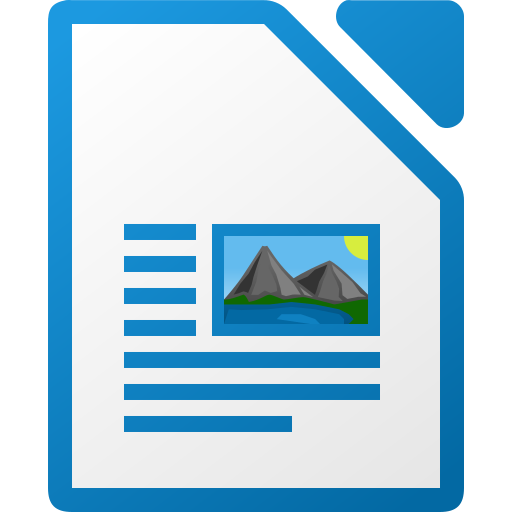
También podemos escribir la palabra "writer" en el botón de inicio de Windows y pulsar en LibreOffice Writer.
Se abrirá la ventana de LibreOffice Writer.
Ahora vamos a cambiar el factor de escala de la ventana para poder ver mejor el texto según lo escribimos.
En la parte inferior derecha de la ventana, cambiaremos el factor de escala a 160% pulsando el botón - o el botón +.
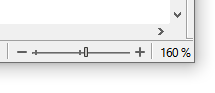
A continuación escribiremos las siguientes frases en el programa Writer.
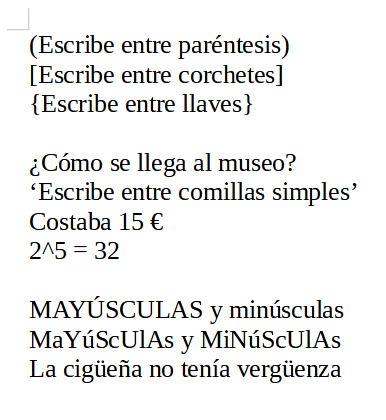
CARACTERES ESPECIALES
Para escribir los caracteres que se encuentran encima de los números es necesario mantener presionada la tecla shift
 y después pulsar la tecla de número
y después pulsar la tecla de número  .
.Para escribir los caracteres que se encuentran a la derecha de los números es necesario mantener presionada la tecla Alt Gr
 y después pulsar la tecla de número
y después pulsar la tecla de número  .
.MAYÚSCULAS
Para escribir mucho texto en mayúsculas se utiliza la tecla de bloqueo de mayúsculas

Al pulsar la tecla, el teclado escribe todo en mayúsculas. Al volver a pulsar la tecla el teclado escribe todo en minúsculas.
Para escribir una sola letra en mayúsculas se utiliza la tecla de mayúsculas o también llamada tecla de shift
 .
.Si el teclado está en modo de mayúsculas, al pulsar la tecla shift escribirá en minúsculas.
DIÉRESIS
Para escribir una diéresis (ü) hay que mantener presionada la tecla
 mientras se pulsa la tecla de diéresis
mientras se pulsa la tecla de diéresis
 .
.A continuación se presiona la tecla U y saldrá en la pantalla la letra con diéresis ü.